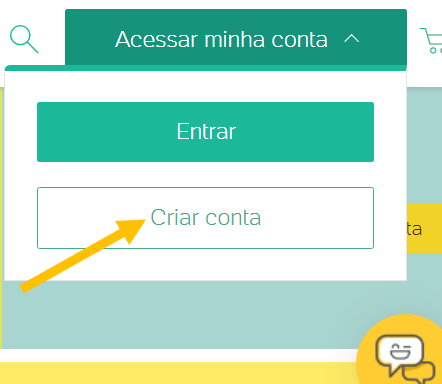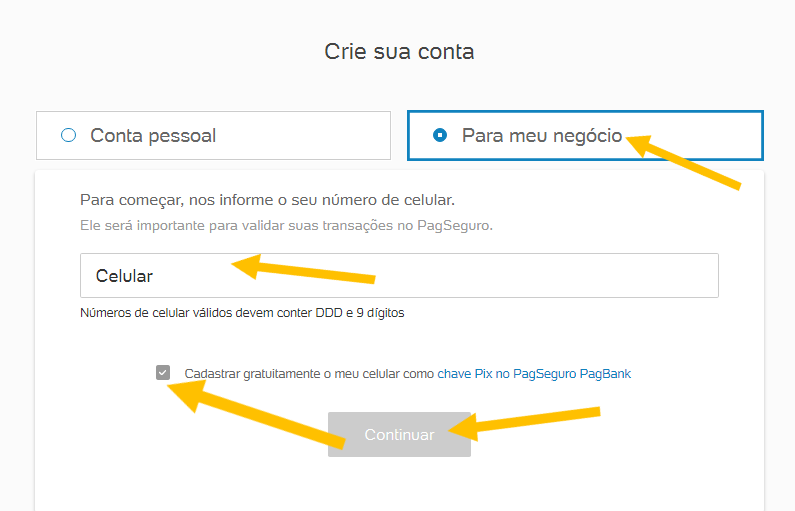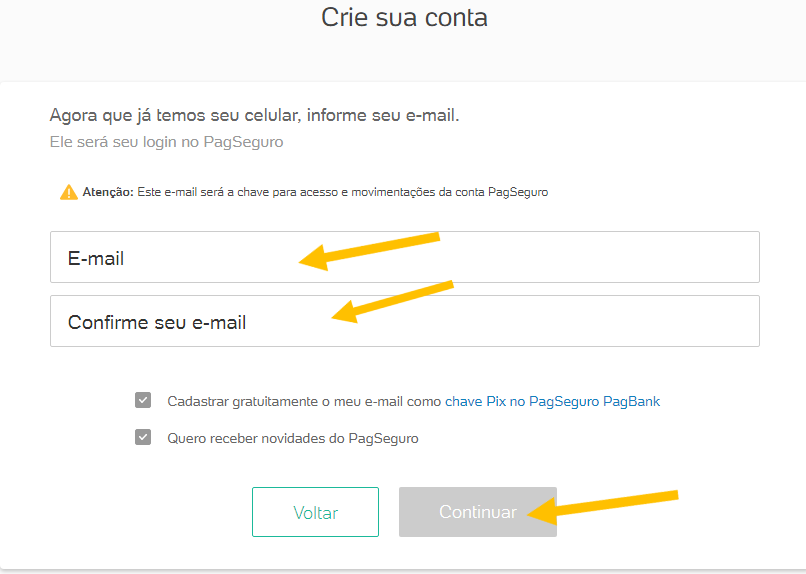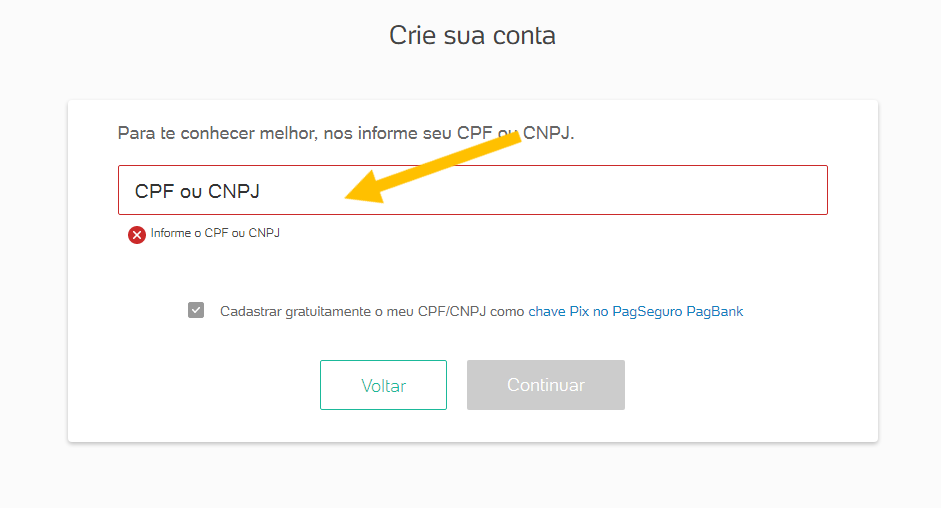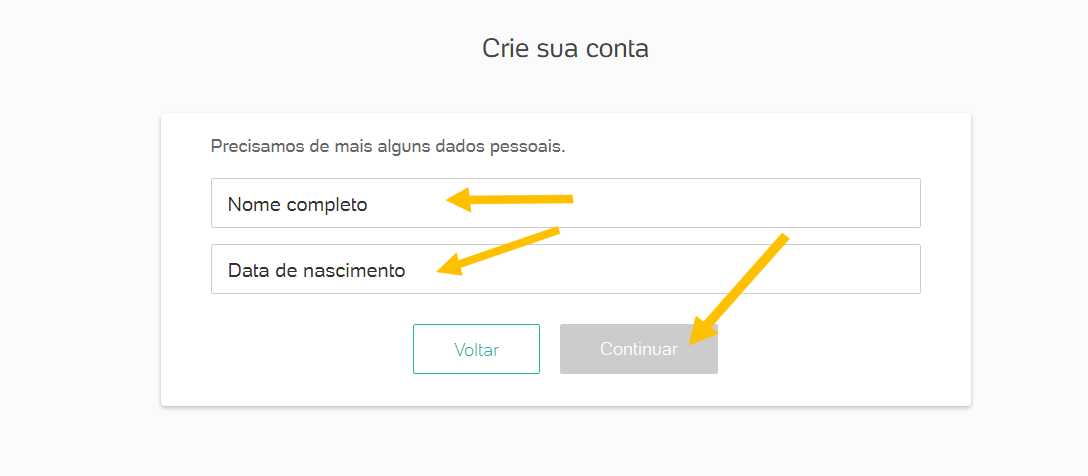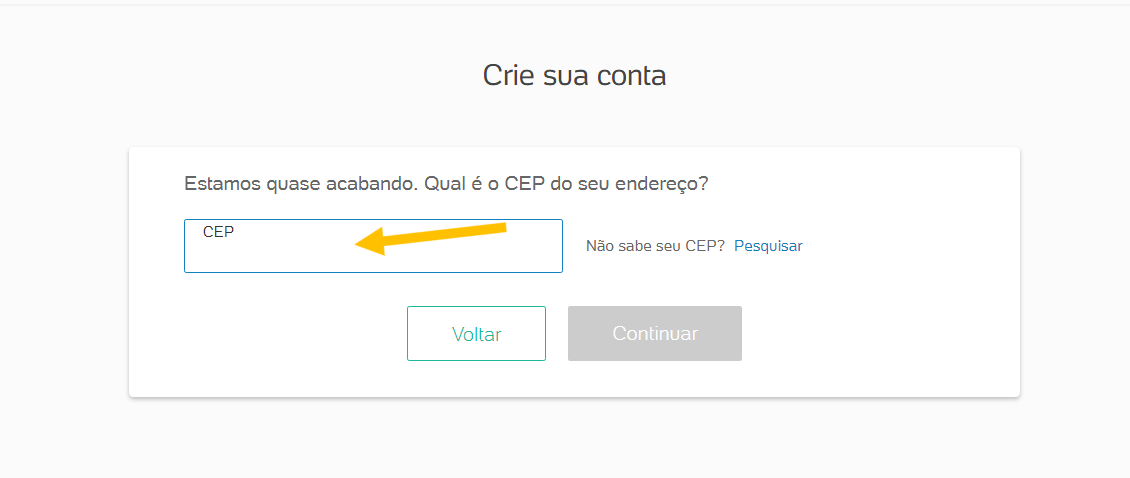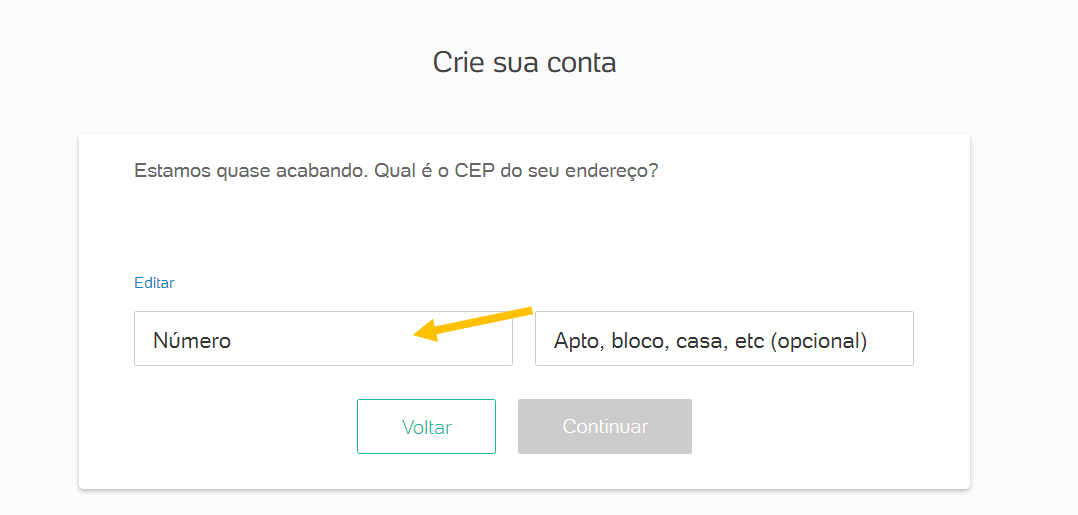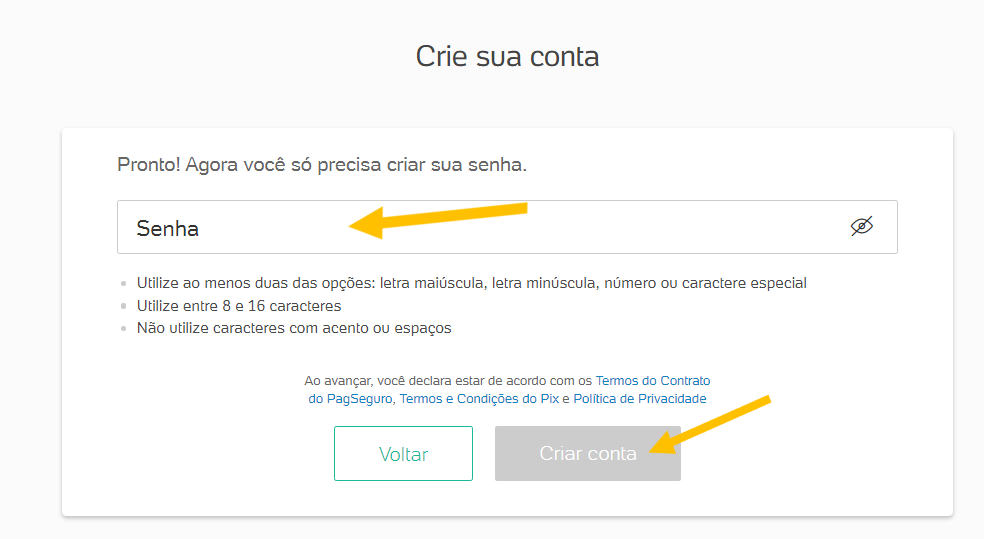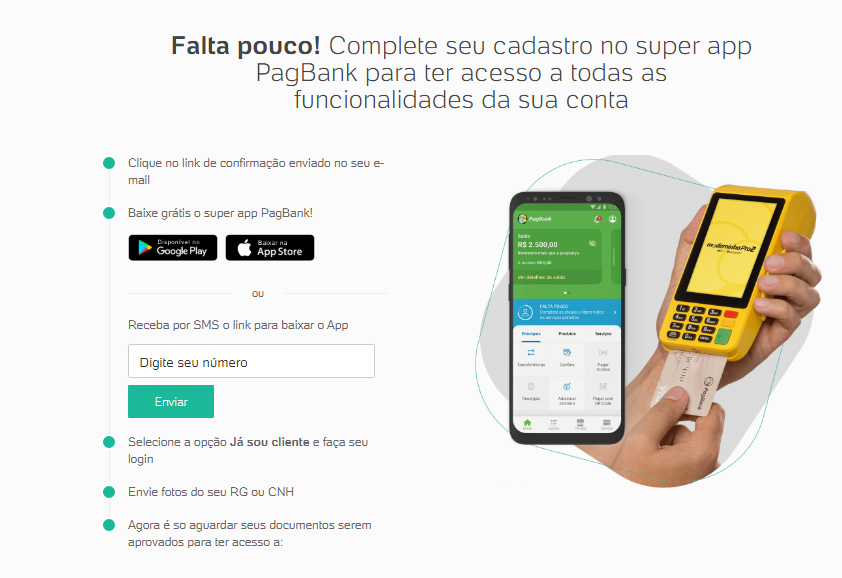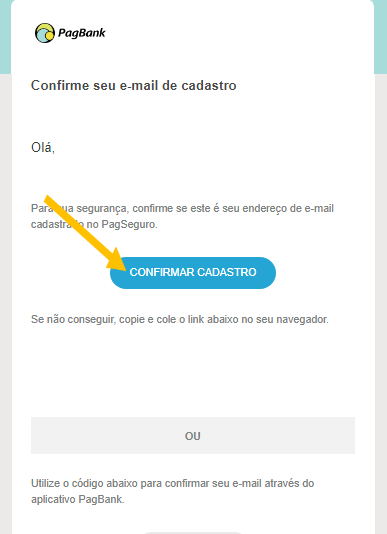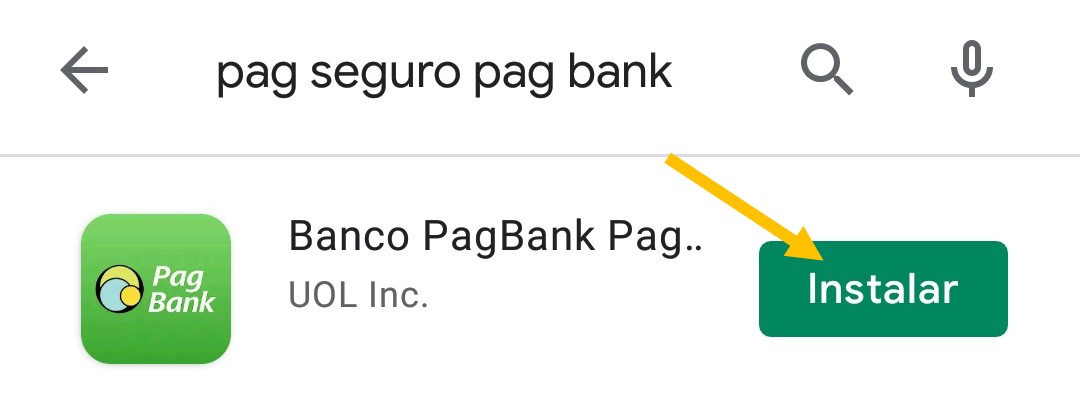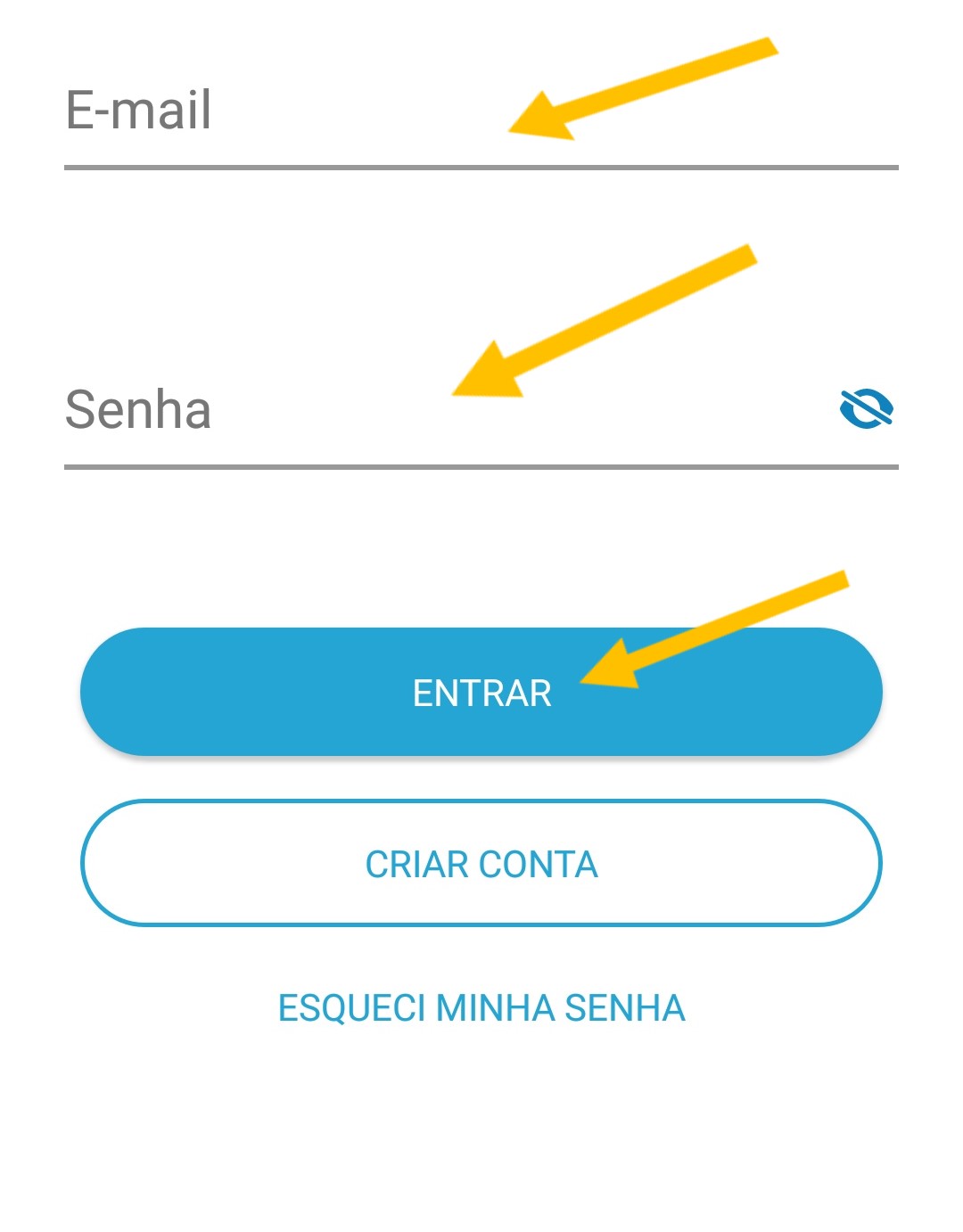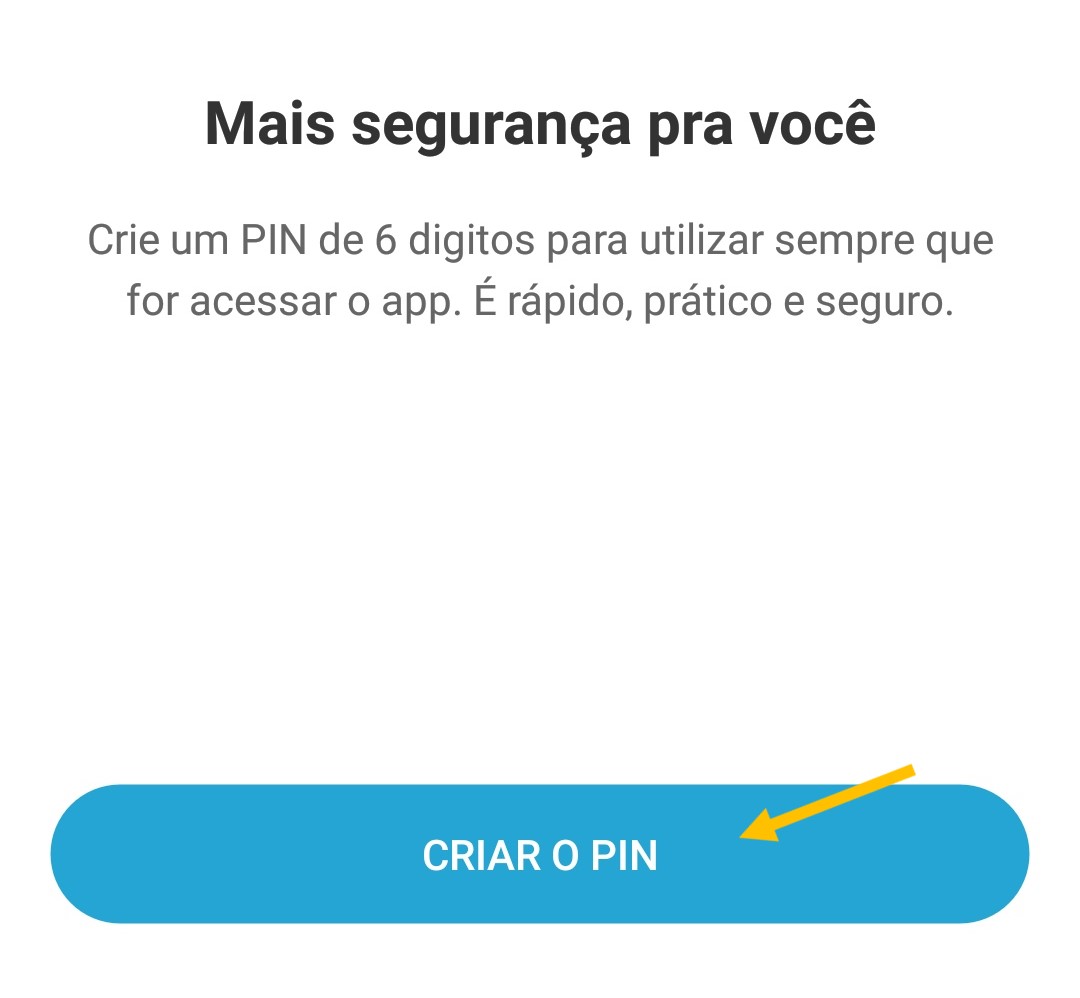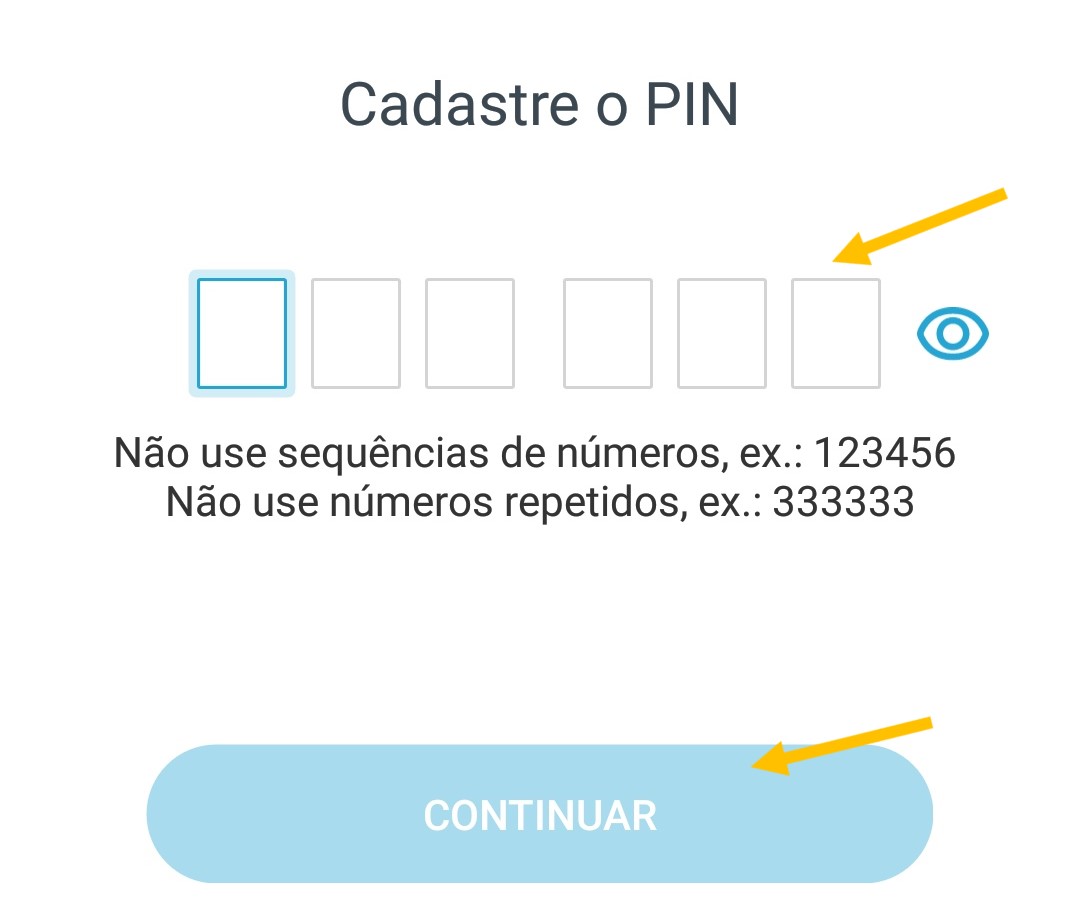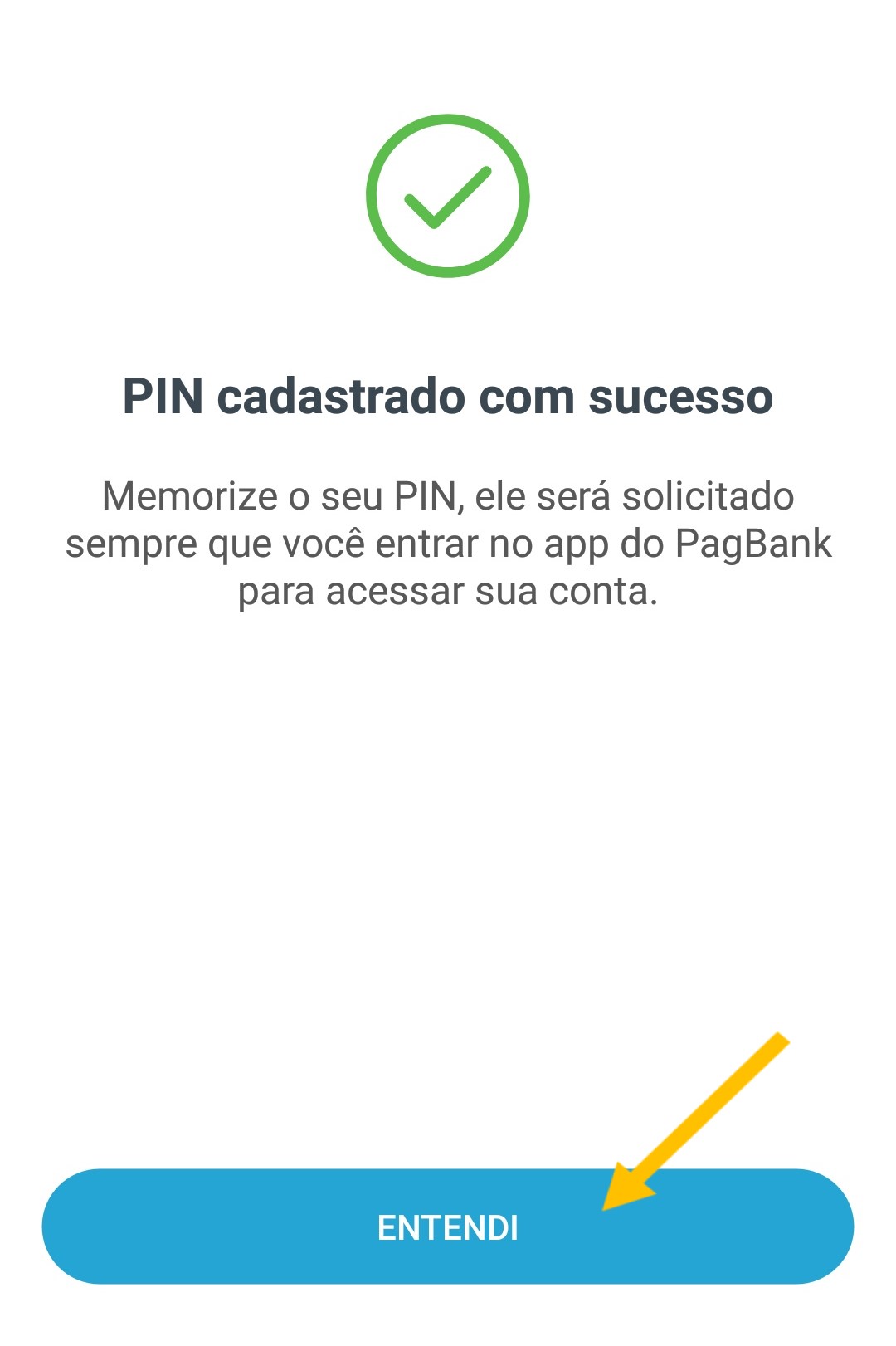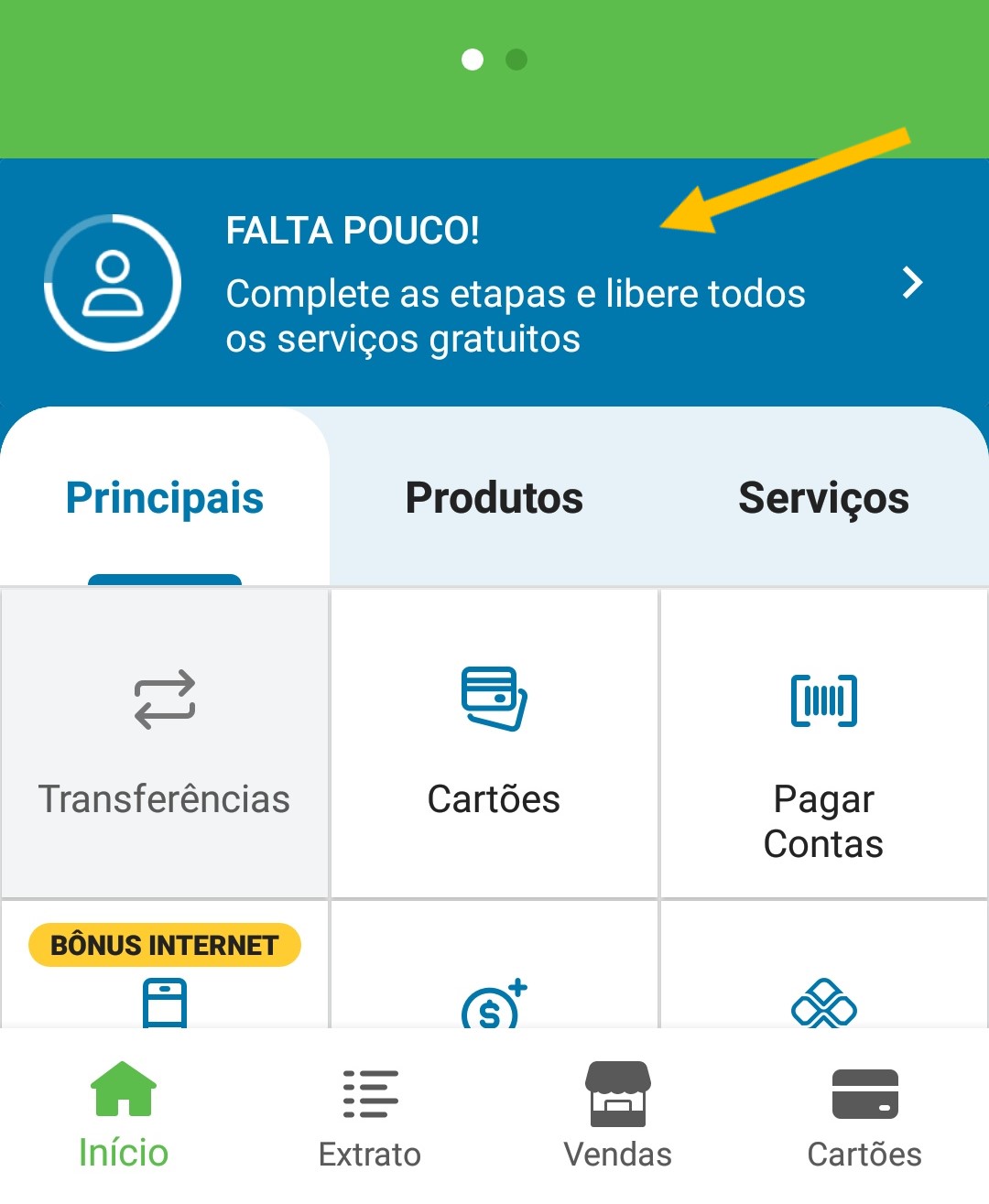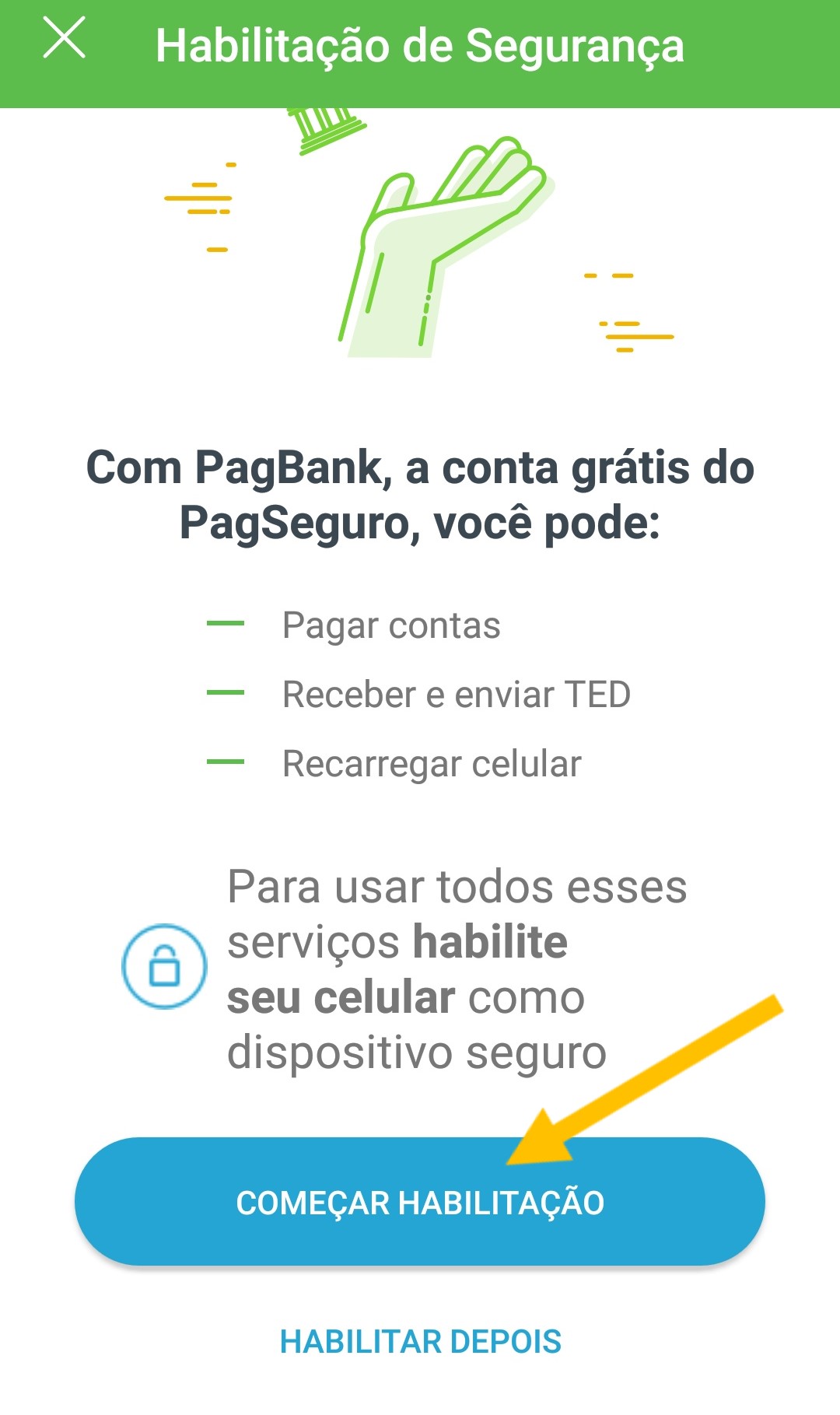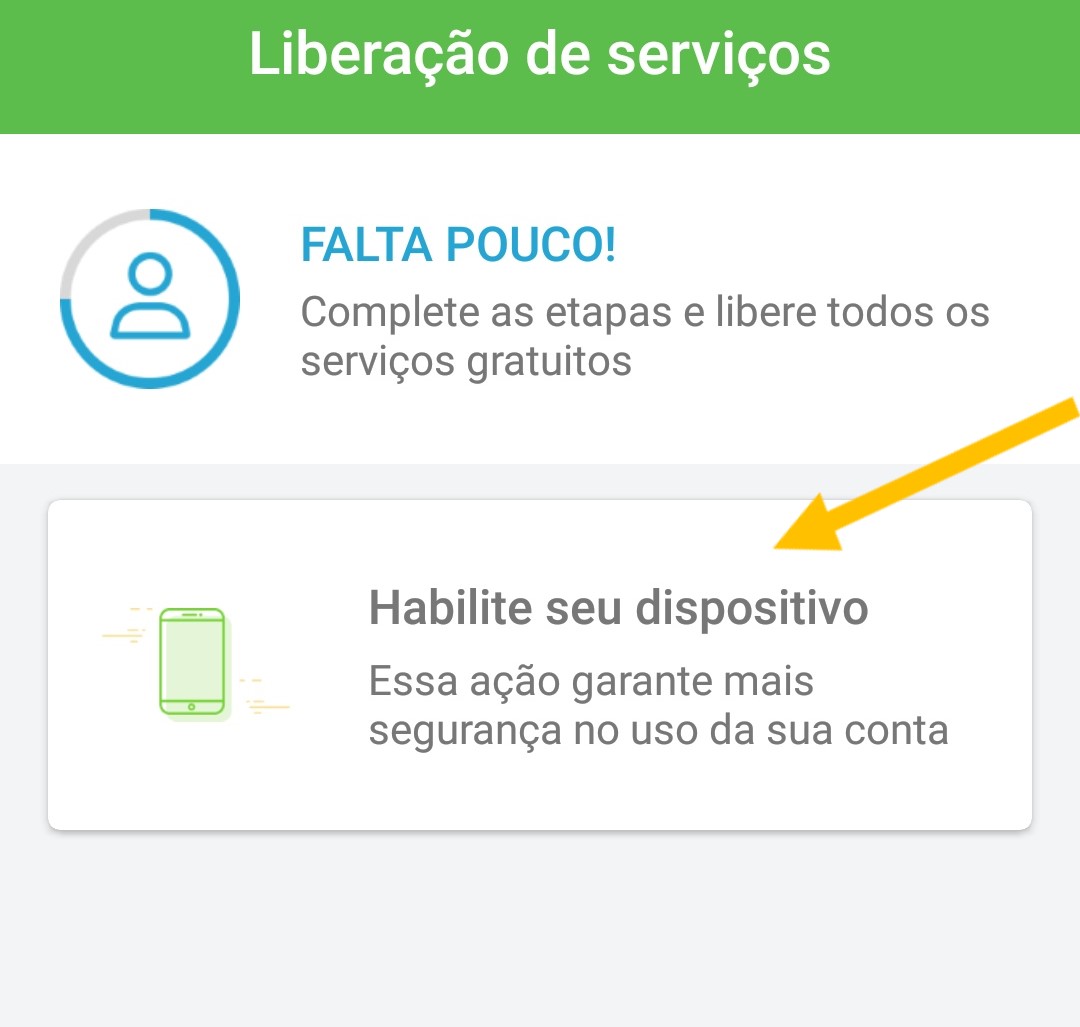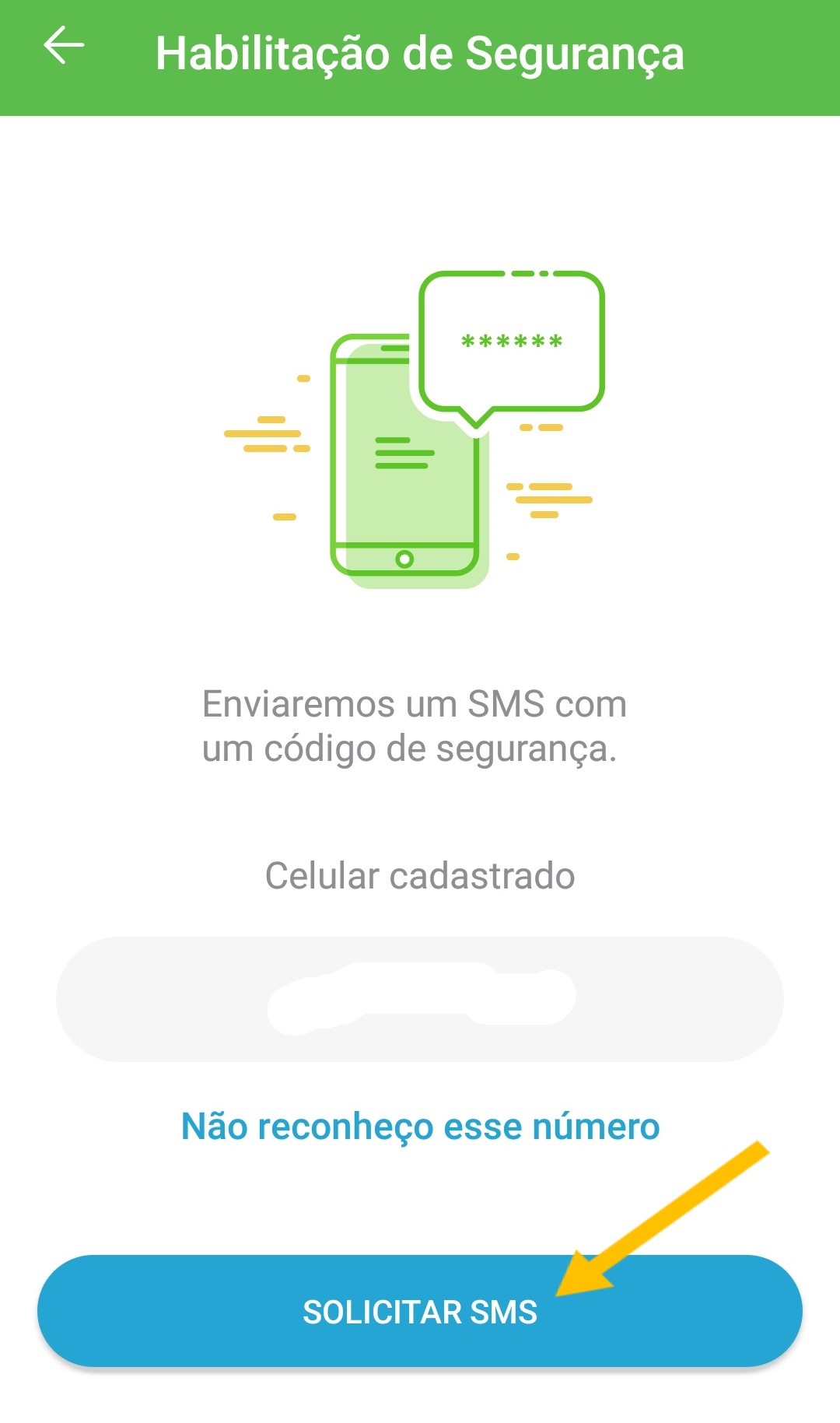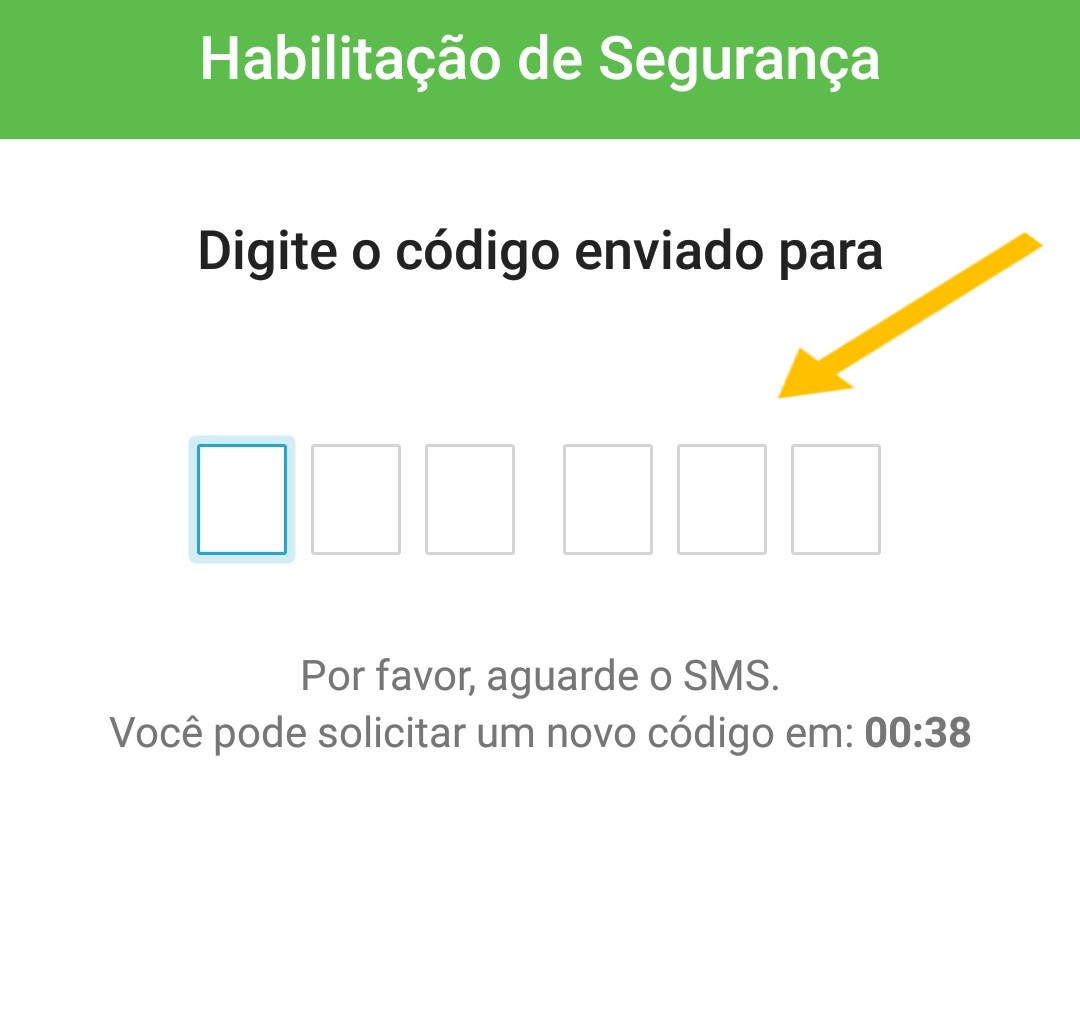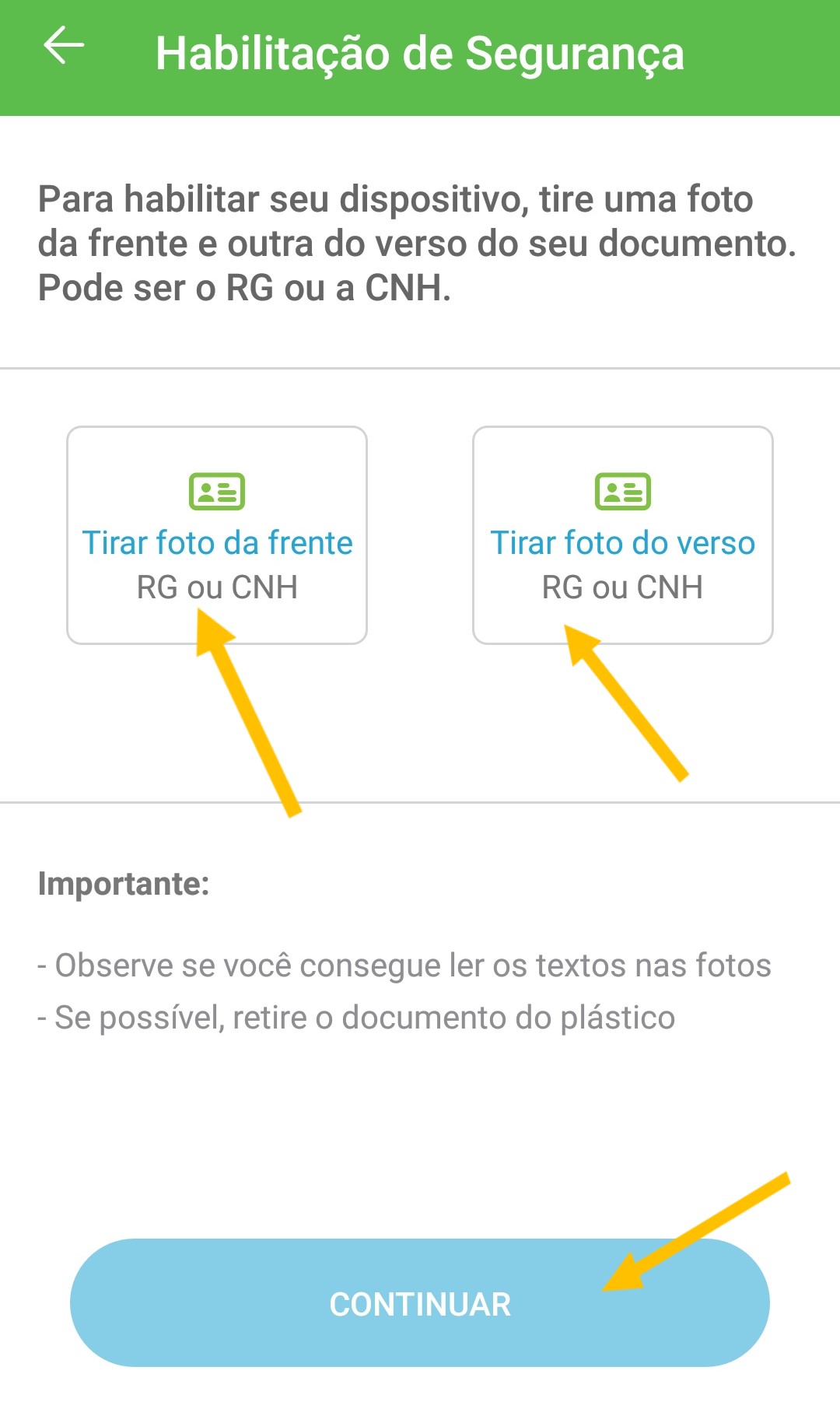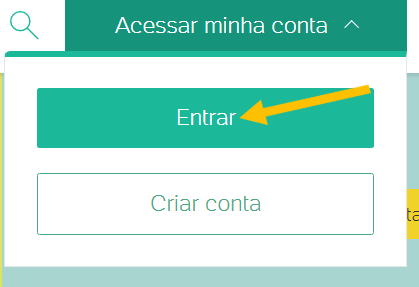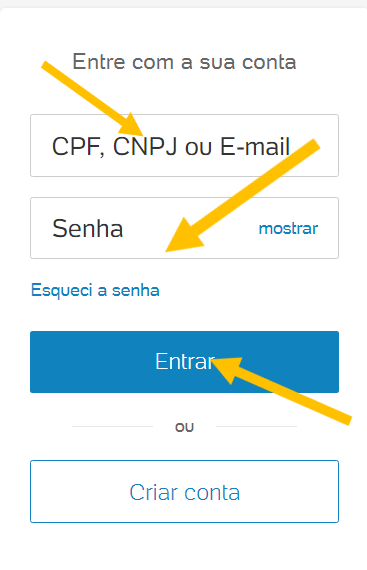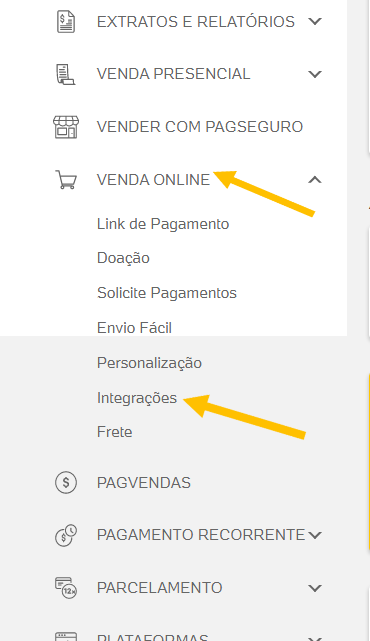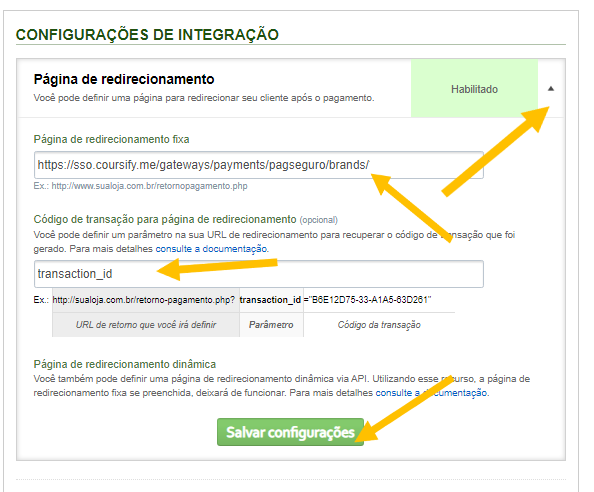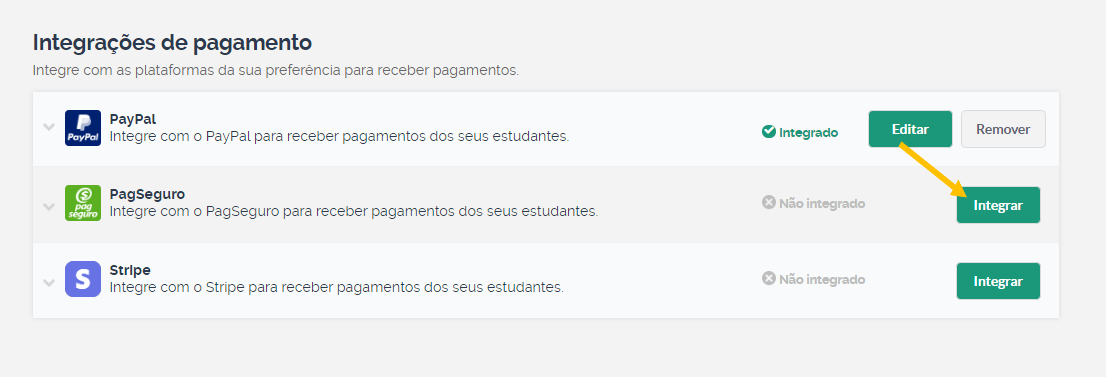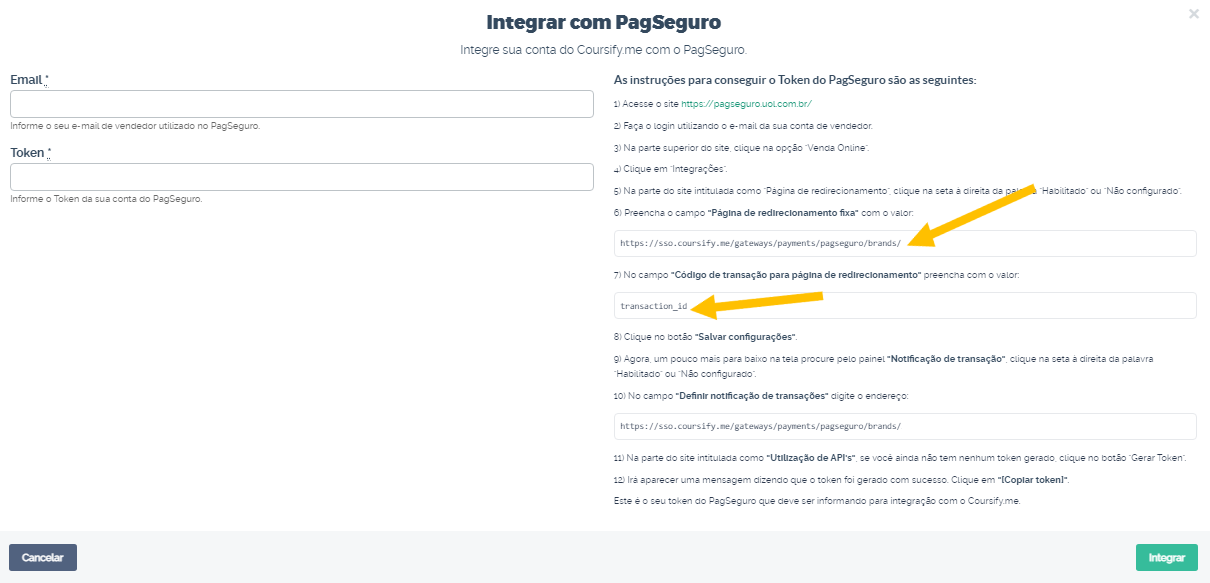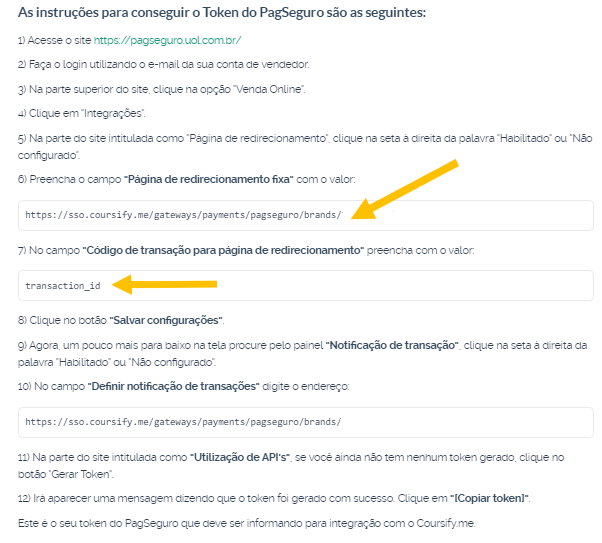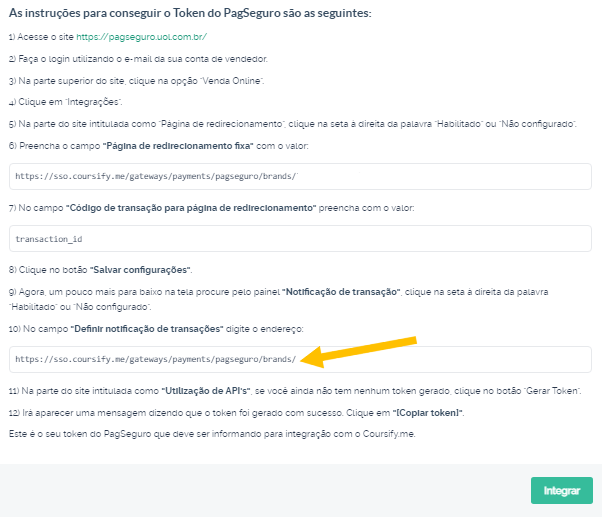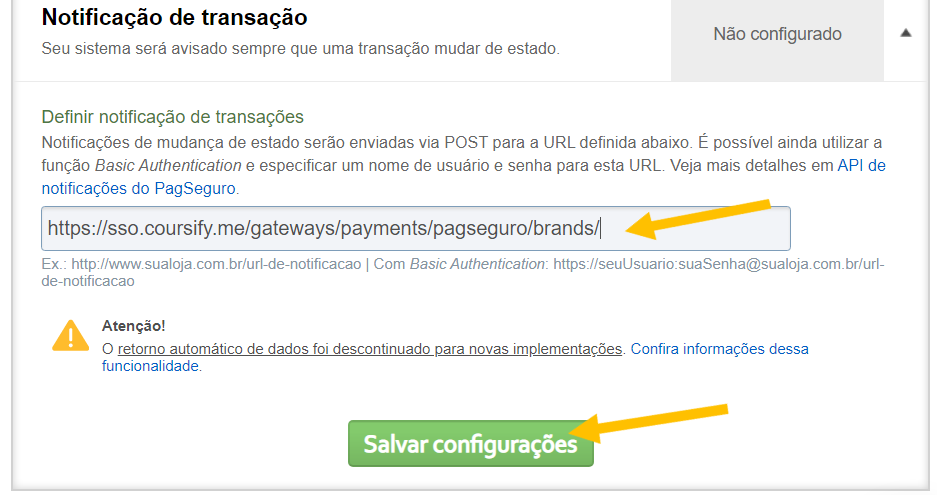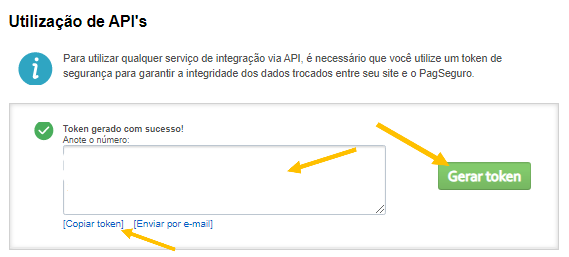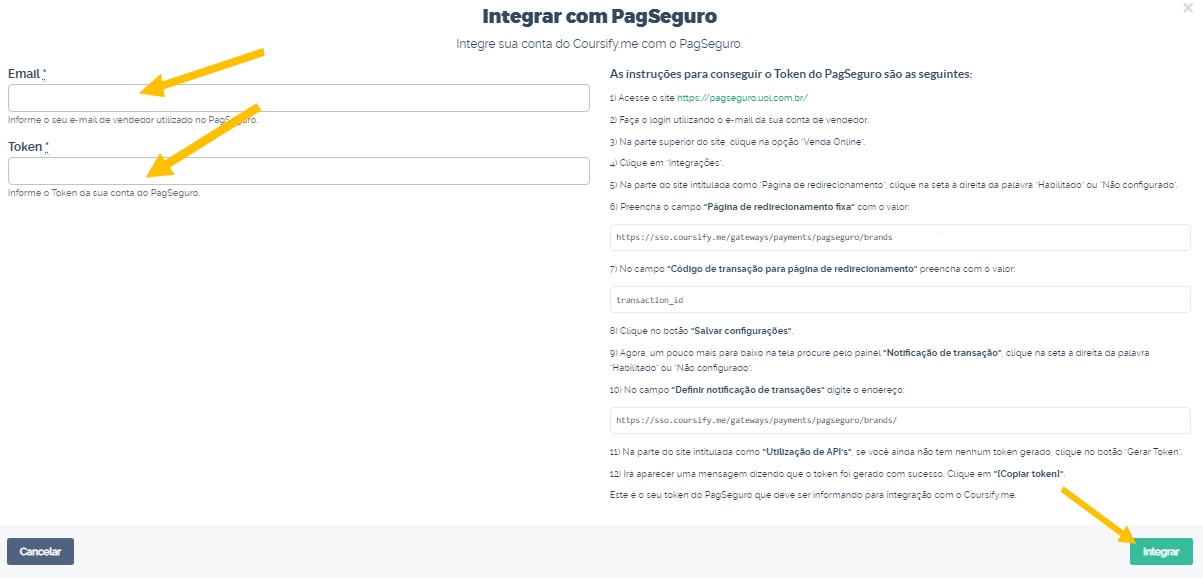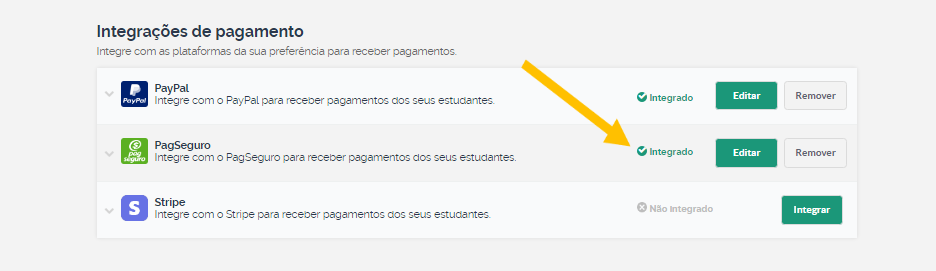Como criar uma conta de vendedor no PagSeguro para receber pagamentos nos meus cursos online?
Siga o passo a passo abaixo para criar uma conta de vendedor no PagSeguro para receber os pagamentos dos seus cursos:
1) Acesse o site: https://pagseguro.uol.com.br/.
Na opção Acessar minha conta, clique em “Criar Conta”:
2) Você poderá optar por conta pessoal ou para o seu negócio. Escolha feita, será preciso cadastrar uma chave Pix e há três maneiras de fazer isso: cadastrando seu celular; e-mail; CPF ou CNPJ.
Veja como usar cada uma das opções:
– Digite o número do seu celular, marque a opção “Cadastrar gratuitamente como chave Pix no PagSeguro PagBank” e clique em “Continuar”:
– Informe o seu e-mail, selecione a opção “Cadastrar gratuitamente o meu e-mail como chave Pix no PagSeguro Bank” e “Quero receber novidades do PagSeguro” caso desejar, e clique em “Continuar”:
– Digite o seu CPF ou CNPJ, marque a opção “Cadastrar gratuitamente como chave pix no PagSeguro PagBank” e clique em “Continuar”:
3) Chave Pixa cadastrada, informe seu nome completo, data de nascimento e avance:
4) Digite o CEP e clique em “Continuar”:
5) Informe o número da casa e complemento (se desejar) e continue:
6) Escolha uma senha de 8 a 16 caracteres e com duas opções de letra maiúscula, letra minúscula, número ou caractere especial e clique em “Criar Conta”:
7) Observe que é necessário baixar o aplicativo em seu celular através do Google Play ou App Store:
8) Antes de baixar o aplicativo, confirme seu e-mail acessando a caixa de entrada do seu e-mail.
Você receberá um e-mail do PagSeguro solicitando a confirmação do seu cadastro, então clique em “Confirmar cadastro”:
9) A confirmação do seu e-mail na sua conta do PagSeguro foi realizada.
10) Agora, baixe o aplicativo do PagSeguro através do Google Play ou App Store, digitando na barra de pesquisa “PagSeguro PagBank” conforme a tela abaixo.
Aparecerá a opção de aplicativo “Banco PagBank PagSeguro”, selecione “Instalar”:
11) Após instalar e abrir o aplicativo, informe seu e-mail e senha cadastrada anteriormente e clique em “Entrar”:
12) Será solicitado a criação de um PIN para acesso no seu celular. Portanto, clique em “Criar o PIN”:
13) Escolha um PIN, digite e continue.
14) Observe que o PIN foi cadastrado e ele será solicitado quando você acessar a sua conta pelo celular.
Para prosseguir, clique em “Entendi”:
15) Clique na opção para completar as etapas para liberar os serviços gratuitos do PagSeguro:
16) Você receberá uma solicitação para habilitar o seu dispositivo. Clique em “Começar Habilitação”:
17) A seguir, clique em “Habilite seu dispositivo”:
18) Por questões de segurança, será enviado um SMS para o seu celular informando o código para habilitar o seu dispositivo. Clique em “Solicitar SMS”:
19) Digite o código enviado para o seu celular.
20) A próxima etapa é o envio do seu RG ou CNH. Selecione a opção “Estou com meu RG” ou “Estou com minha CNH”:
21) Clique em “Tirar foto da frente” e tire uma foto do seu documento. Depois tire uma foto do verso conforme aparece na tela abaixo:
22) Após o envio dos documentos e a aprovação pelo PagSeguro, você poderá acessar a sua conta.
Acesse o site: https://pagseguro.uol.com.br/.
Através do menu “Acessar minha conta”, clique em “Entrar”:
23) Informe seus dados de login e prossiga.
Agora, você poderá realizar a integração com a plataforma do Coursify.me para receber os seus pagamentos.
Siga o passo a passo abaixo para fazer isso:
1) No menu lateral da sua conta do PagSeguro, selecione Venda Online e clique em “Integrações”:
2) Ao lado da página de redirecionamento clique na seta.
Você terá que acessar a plataforma da sua escola e encontrar o link para preencher os dados solicitados na tela abaixo:
3) Portanto, acesse o menu da plataforma > Recursos > Integrações:
4) Na seção “Integrações de pagamento”, ao lado da opção do PagSeguro, clique em “Integrar”:
5) Observe que há algumas instruções de integração na lateral da próxima tela.
Copie e cole o link referente à página de redirecionamento e o código de transação para a página de redirecionamento na página do PagSeguro.
Clique no botão “Salvar configurações”:
6) A seguir, você poderá configurar para receber notificações de transação. Então, procure pelo painel “Notificação de transação” e clique na seta à direita da palavra “Habilitado” ou “Não configurado”.
Volte na mesma tela anterior na plataforma do Coursify.me, copie o link referente a “Definir notificação de transações”, cole na opção de “Notificação de transação” na página do PagSeguro e clique em “Salvar Configurações”:
7) Para gerar o token a ser usado na plataforma do Coursify.me, acesse a parte do site intitulada como “Utilização de API’s”. Se você ainda não tem um token gerado, clique no botão “Gerar Token”:
No quadro aparecerá o token, então clique em “copiar token”:
8) Agora, acesse a plataforma da sua escola para configurar a integração e clique na opção Recursos > Integrações:
9) Na seção “Integrações de pagamento”, ao lado da opção do PagSeguro, clique em “Integrar”:
10) Preencha com seu e-mail utilizado na conta de vendedor do PagSeguro, cole o token gerado e clique em “Integrar”:
Feito! Você criou uma conta no PagSeguro, ativou as notificações de pagamentos de matrículas e realizou a integração no Coursify.me.
Qualquer dúvida, estamos a disposição.
Boas vendas!
Artigos nessa seção